win101903性能下降解決方法
很多的用戶發(fā)自己當(dāng)前版本的系統(tǒng)好像比更新之前的系統(tǒng)性能更差了。對于這種問題小編覺得我們只要對電腦進行進一步的優(yōu)化就可以盡可能的避免這種性能下降的問題。具體的解決步驟還是來看下小編是怎么做的吧~
win101903性能下降怎么解決:一、加速開機速度
1、“Win+R”打開“運行”輸入“msconfig”。
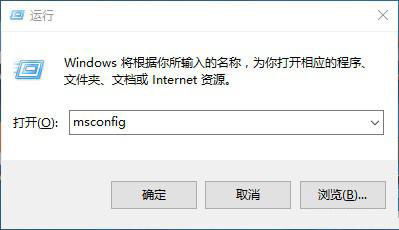
2、再點擊“引導(dǎo)”勾上“無GUI引導(dǎo)”,再點擊確定。
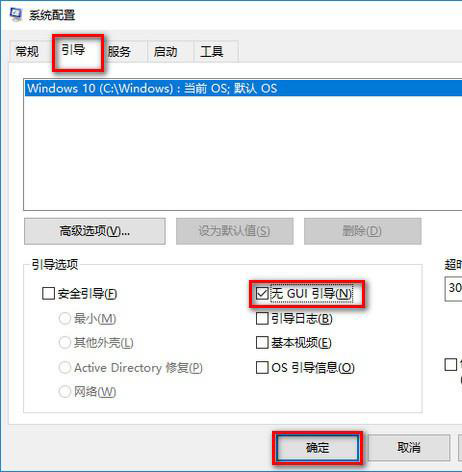
二、加速關(guān)機速度
1、首先按下“Win+R”打開運行輸入gpedit.msc。
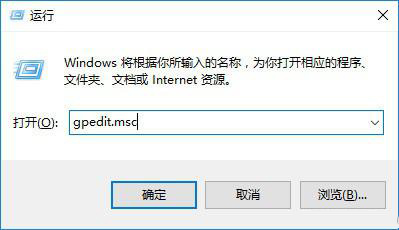
2、然后在計算機管理中選擇,“模塊管理-系統(tǒng)”。
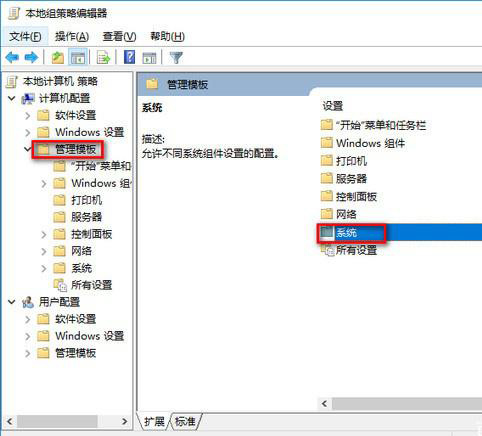
3、隨后找到并左鍵雙擊關(guān)機選項。
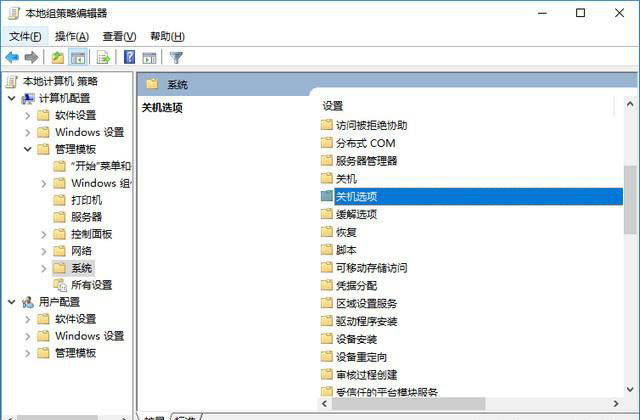
4、再點擊策略設(shè)置。
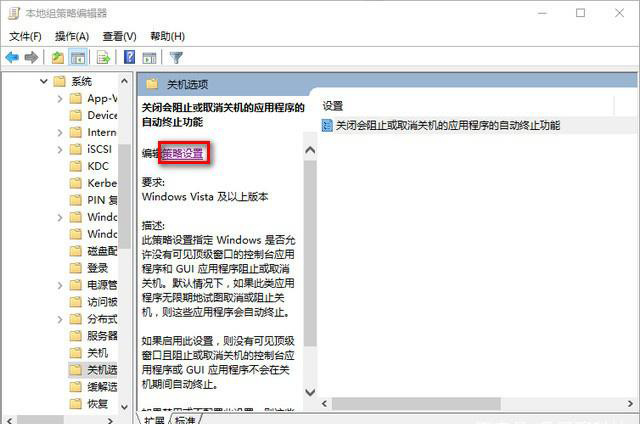
5、最后勾選“已啟用”點擊確定即可。
三、關(guān)閉家庭組
因為這功能會導(dǎo)致硬盤和CPU處于高負(fù)荷狀態(tài)
關(guān)閉方案:控制面板
1、首先找到并打開管理工具。
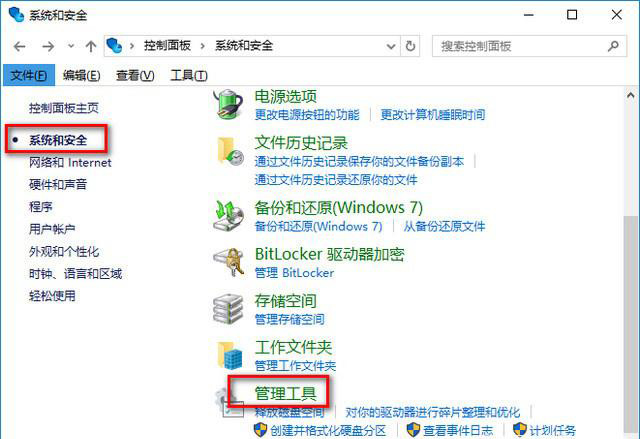
2、然后選擇“服務(wù)”。
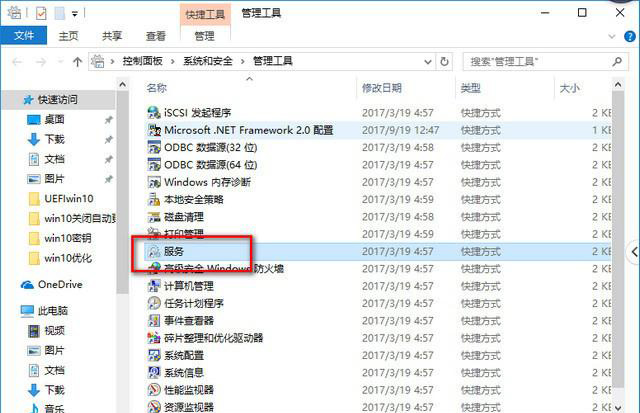
3、找到并將“HomeGroup Listener和HomeGroup Provider”并禁用。
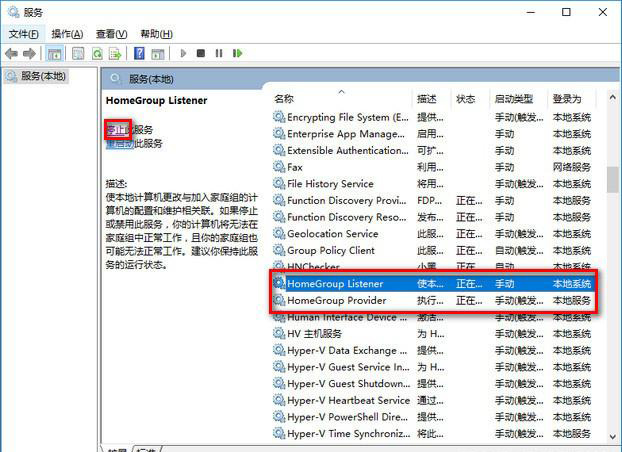
四、禁用“Superfetch”和“Windows Search”
1、打開win10“控制面板”,在控制面板中找到“管理工具選項”打開,進入下一步。
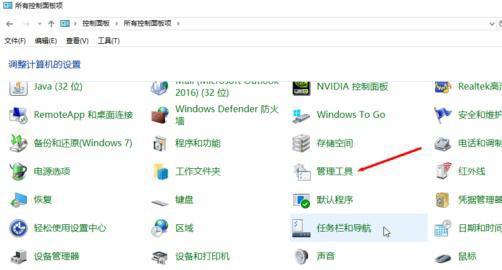
2、在打開的“管理工具”文件夾中找到“服務(wù)選項”打開,進入“下一步”。
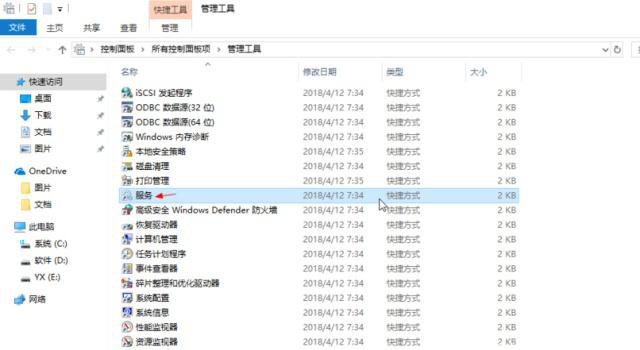
3、在打開的服務(wù)選項界面中找到“Superfetch”和“Windows Search”后右擊,點擊“屬性”,改為“禁用”。
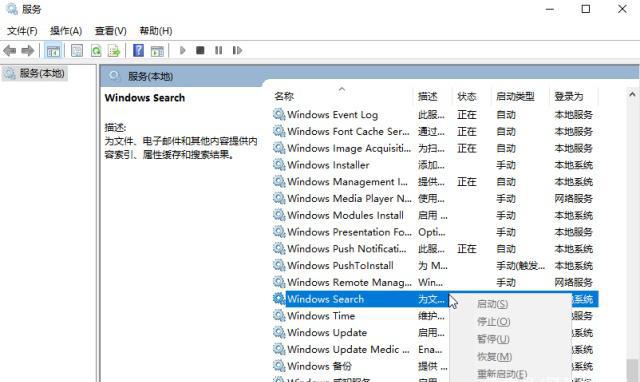
4、鼠標(biāo)右鍵打開這兩個選項,將“啟動類型”修改為“禁用”,然后點擊“應(yīng)用并確定”即可。
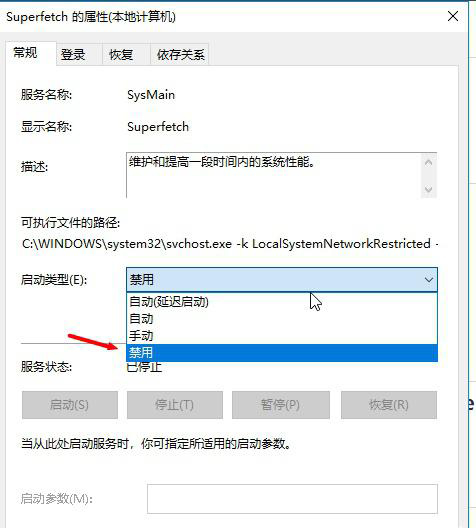
五、關(guān)閉磁盤碎片整理計劃
磁盤碎片整理可以提高磁盤性能,但不需要整理計劃,可以關(guān)閉整理計劃。
1、選中“磁盤C-屬性”。
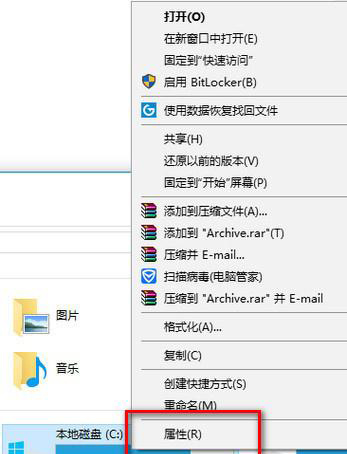
2、然后點擊工具,選擇(驅(qū)動器進行優(yōu)化和碎片整理)點擊優(yōu)化。
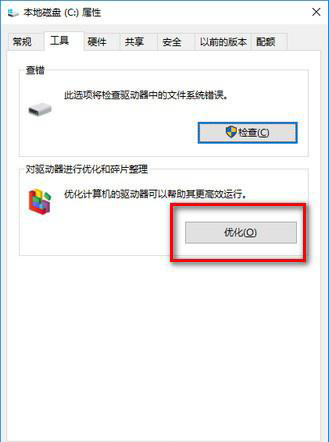
3、更改設(shè)置–取消勾選,計劃執(zhí)行點擊確定。
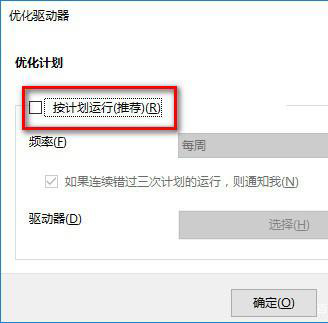
六、提高系統(tǒng)性能
1、按鍵盤上的“Win+R”鍵打開運行,然后輸入:msconfig,點擊確定進入系統(tǒng)配置。
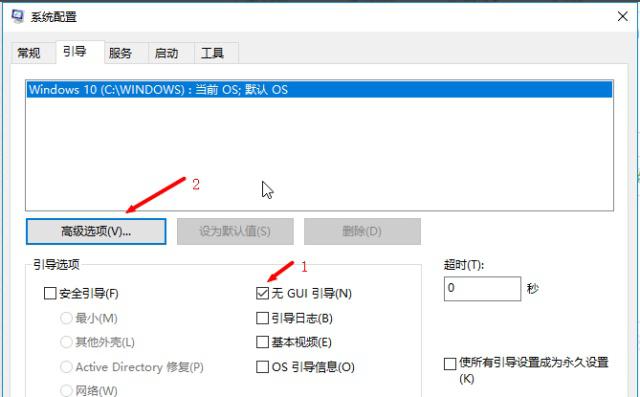
2、點擊“高級選項”,在彈出的界面中勾選處理器個數(shù),然后選擇“最大的處理器數(shù)”,點擊確定,進入下一步。
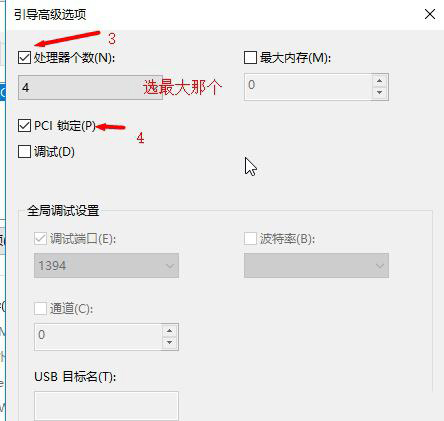
3、然后回到“系統(tǒng)配置界面”,切換到“常規(guī)選項”,
勾選“加載系統(tǒng)服務(wù)和加載啟動項”,點擊應(yīng)用并確定即可。
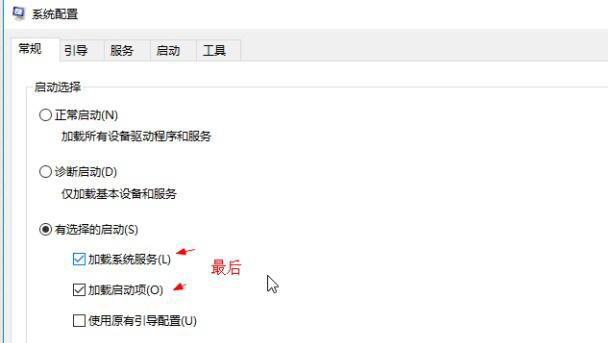
4、然后點擊應(yīng)用,重啟即可。
以上就是win101903性能下降解決方法的全部內(nèi)容,望能這篇win101903性能下降解決方法可以幫助您解決問題,能夠解決大家的實際問題是好吧啦網(wǎng)一直努力的方向和目標(biāo)。
相關(guān)文章:
1. 在CentOS或RHEL 7上修改主機名的方法2. 老毛桃winpe系統(tǒng)對注冊表信息進行備份的方法3. Debian11怎么查看虛擬內(nèi)存使用情況? 查看進程占用虛擬內(nèi)存技巧4. Mac無線網(wǎng)絡(luò)怎么設(shè)置?蘋果Mac電腦無線網(wǎng)絡(luò)設(shè)置教程5. 什么是Unix 以及它為什么這么重要?6. Win11 正式版 Build 22621.1105一月累積更新補丁KB5022303發(fā)布(附完整更新日志)7. solaris11如何擴展資源池?solaris11擴展資源池的方法8. Fedora怎么設(shè)置圖標(biāo)主題? Linux系統(tǒng)圖標(biāo)主題的設(shè)置方法9. 統(tǒng)信UOS怎么設(shè)置不讓瀏覽器上網(wǎng)? UOS禁止瀏覽器訪問網(wǎng)絡(luò)的技巧10. centos6.5下kvm環(huán)境搭建詳解

 網(wǎng)公網(wǎng)安備
網(wǎng)公網(wǎng)安備